さて、ゼロレコードのデータベースを作ったので、続いてレコードの登録をしていくことにしましょうか。
因みに、一般的にはレコードと呼ばれているんですが、Memento Databaseではエントリと呼ばれます。
面倒なので記述はレコードで統一します。
レコードの新規登録は右上の+をタップします。バーコード属性のフィールドが含まれているデータベースだと、+の左にバーコードアイコンも表示されます。バーコードの撮影から初められて便利なんですが、肝心の機能がマトモに動かないんで困りものです。
レコードの入力画面です。設定したフィールドの入力エリアが並んでますね。
取り敢えず、テキスト属性や数値属性のフィールドをテキトーに入力しときます。
チェックボックスもONにしておきましょう。
次は日付、時刻、日時ですね。
入力方式はリボルバーダイアルですね。時刻に関してはテンキーもサポートして欲しいところです。
日時のフィールドではアラームが設定できますね。
連絡先フィールドは、既存の連絡先の選択か、新規の連絡先を登録するかを選択します。
今回は既存の連絡先を選択します。
画像フィールドも同様ですね。既存の画像を選択するか、新たにカメラで撮影するかを選択できます。
文字列選択と複数文字列選択のフィールドです。
どちらもリストが表示されます。複数選択ではチェックボックスをONにすると選択されます。
次が音声ファイルリンクのフィールドです。
ここでも既存ファイルの選択か、新規で録音させる事が出来ますね。
こういったI/Fは好きです。何もかも事前に部品を準備しておかないとダメだと効率が大幅に下がりますからねぇ。
で、コレです。私はPowerAmp使ってるんで、標準の音楽再生は無効にしてます。
標準アプリの呼び出し失敗でMemento Databaseそのものが落ちます。
当然ながら、ココまで入力した未登録のデータは綺麗サッパリ消えちゃいました。
今回は使い勝手の確認なので仕方なく標準アプリを有効化してリトライ。
標準アプリの再生ファイル選択画面が表示されるので、リンクしたいファイルを選択します。
続けて入力しましょう。
通貨フィールドは数値なのでテンキーで入力です。
評価フィールドは星で入力できるので視覚的にも分かりやすいですね。
次はハイパーリンクのフィールドです。
ブラウザのブックマークが選択できたりとか、ブラウザで検索するとか出来ません。
頑張って手入力です。
さて位置情報です。
地図で指定するか、現在地を設定するかを選択です。
地図画面を見ると分かると思いますが、キーワードで場所を検索するとか出来ません。頑張って設定したい場所を見つけるしか有りません。こりゃダメじゃね?
因みに登録される情報は、位置情報ではなく住所です。
お次はバーコードです。ちゃんと動作していた時は便利だったんですが、Google Shoppingでの検索が出来なくなった今では単なるバーコード登録機能と化してます。テンキーでバーコードの数字を入力した方が早いですね。
次はずっと欲しかった他DBへのリンクです。ホントはリレーショナルDBの様な機能が欲しいんですけどね。
このフィールドは、フィールドの設定時にリンクするデータベースを選択しておきます。なので、同じフィールドでレコードごとに別のデータベースにリンクすることは出来ません。
今回は既に使っているデータベースのレコードにリンクさせます。
次のリンクはファイルリンクです。
おっと、何やらメッセージが表示されました。ど~やらOl File Managerってのが必要らしいです。メッセージにYesを応答すればGoogle Playで当該アプリが表示されるので、抵抗が無ければインストールしましょう。
インストール後にリトライすると、ファイルマネージャ画面でリンクするファイルを選択することが出来ます。
さて先に進みます。
パスワードは入力中に文字列が表示されませんね。
電話はフリーフォーマットっぽいですね。
メールアドレスを入力しようとした時にチョット待ちなさいと思える動作が有りました。
何故か日本語入力モードです。メルアドなんですけど。
最後の範囲内数値選択フィールドは、ポップアップでリストが表示されるので値を選択します。
スクリーンショット撮り忘れましたが。
これで、全ての種類の属性フィールドのデータ入力が出来ましたね。
実用性の無いデータベースですが、どんな感じで入力するのか知ることが出来ました。
では登録したデータをどのように使うのか、どのように使えるのかを見ていきますが、それは次回。
因みに、一般的にはレコードと呼ばれているんですが、Memento Databaseではエントリと呼ばれます。
面倒なので記述はレコードで統一します。
レコードの新規登録は右上の+をタップします。バーコード属性のフィールドが含まれているデータベースだと、+の左にバーコードアイコンも表示されます。バーコードの撮影から初められて便利なんですが、肝心の機能がマトモに動かないんで困りものです。
レコードの入力画面です。設定したフィールドの入力エリアが並んでますね。
取り敢えず、テキスト属性や数値属性のフィールドをテキトーに入力しときます。
チェックボックスもONにしておきましょう。
次は日付、時刻、日時ですね。
入力方式はリボルバーダイアルですね。時刻に関してはテンキーもサポートして欲しいところです。
日時のフィールドではアラームが設定できますね。
今回は既存の連絡先を選択します。
画像フィールドも同様ですね。既存の画像を選択するか、新たにカメラで撮影するかを選択できます。
文字列選択と複数文字列選択のフィールドです。
どちらもリストが表示されます。複数選択ではチェックボックスをONにすると選択されます。
次が音声ファイルリンクのフィールドです。
ここでも既存ファイルの選択か、新規で録音させる事が出来ますね。
こういったI/Fは好きです。何もかも事前に部品を準備しておかないとダメだと効率が大幅に下がりますからねぇ。
で、コレです。私はPowerAmp使ってるんで、標準の音楽再生は無効にしてます。
標準アプリの呼び出し失敗でMemento Databaseそのものが落ちます。
当然ながら、ココまで入力した未登録のデータは綺麗サッパリ消えちゃいました。
今回は使い勝手の確認なので仕方なく標準アプリを有効化してリトライ。
標準アプリの再生ファイル選択画面が表示されるので、リンクしたいファイルを選択します。
続けて入力しましょう。
通貨フィールドは数値なのでテンキーで入力です。
評価フィールドは星で入力できるので視覚的にも分かりやすいですね。
次はハイパーリンクのフィールドです。
ブラウザのブックマークが選択できたりとか、ブラウザで検索するとか出来ません。
頑張って手入力です。
さて位置情報です。
地図で指定するか、現在地を設定するかを選択です。
地図画面を見ると分かると思いますが、キーワードで場所を検索するとか出来ません。頑張って設定したい場所を見つけるしか有りません。こりゃダメじゃね?
因みに登録される情報は、位置情報ではなく住所です。
お次はバーコードです。ちゃんと動作していた時は便利だったんですが、Google Shoppingでの検索が出来なくなった今では単なるバーコード登録機能と化してます。テンキーでバーコードの数字を入力した方が早いですね。
次はずっと欲しかった他DBへのリンクです。ホントはリレーショナルDBの様な機能が欲しいんですけどね。
このフィールドは、フィールドの設定時にリンクするデータベースを選択しておきます。なので、同じフィールドでレコードごとに別のデータベースにリンクすることは出来ません。
今回は既に使っているデータベースのレコードにリンクさせます。
次のリンクはファイルリンクです。
おっと、何やらメッセージが表示されました。ど~やらOl File Managerってのが必要らしいです。メッセージにYesを応答すればGoogle Playで当該アプリが表示されるので、抵抗が無ければインストールしましょう。
インストール後にリトライすると、ファイルマネージャ画面でリンクするファイルを選択することが出来ます。
さて先に進みます。
パスワードは入力中に文字列が表示されませんね。
電話はフリーフォーマットっぽいですね。
メールアドレスを入力しようとした時にチョット待ちなさいと思える動作が有りました。
何故か日本語入力モードです。メルアドなんですけど。
最後の範囲内数値選択フィールドは、ポップアップでリストが表示されるので値を選択します。
スクリーンショット撮り忘れましたが。
これで、全ての種類の属性フィールドのデータ入力が出来ましたね。
実用性の無いデータベースですが、どんな感じで入力するのか知ることが出来ました。
では登録したデータをどのように使うのか、どのように使えるのかを見ていきますが、それは次回。






















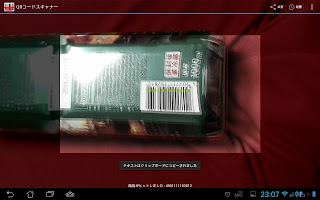




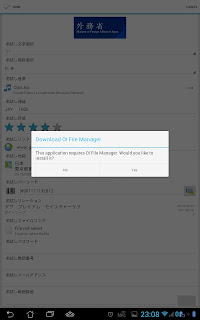







0 件のコメント:
コメントを投稿